A medida que las plataformas para compartir videos como YouTube, Instagram y TikTok está en pleno desarrollo, el contenido de video se ha convertido en una parte vital para compartir ideas, momentos divertidos y promover negocios. Puede sí o no saber que el audio también se ha convertido en un héroe anónimo para una mejor calidad de video. Ya sea una canción de fondo intrigante o un efecto de sonido inesperado, el audio juega un papel importante en el video. Música, efectos de sonido, locuciones... todos estos elementos combinados ayudan a mejorar el vídeo a otro nivel que los visuales no pueden alcanzar únicamente.
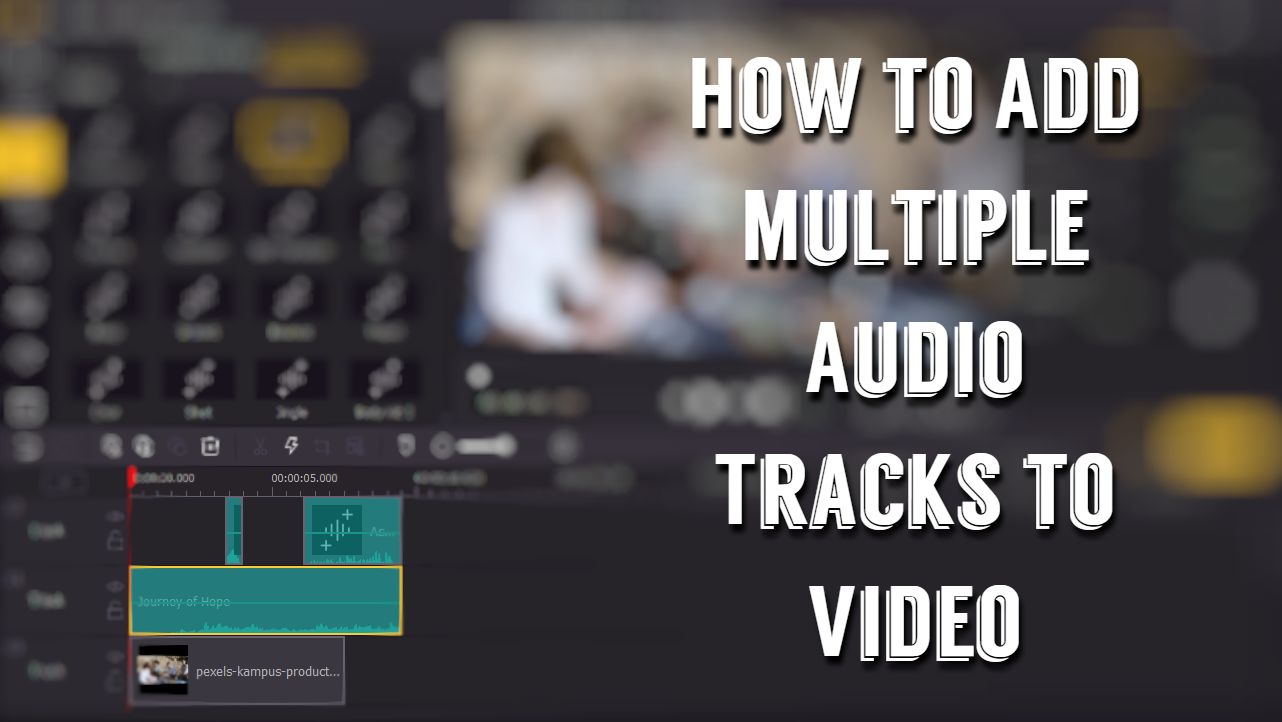
La gente tenía solamente capacidad de agregar una pista de audio al video en algunos editores de video de nivel principiante. Y solo puede agregar varias pistas de audio a video en editores profesionales como Premiere Pro y Final Cut. Pero estos software requieren una curva de aprendizaje comparativamente larga. No se preocupe, este post está aquí para ayudarle.
En las siguientes partes, le mostraré cómo agregar múltiples pistas de audio a los videos fácilmente sin aprender habilidades integrales. También aprenderá cómo agregar múltiples pistas de audio a los videos de YouTube para que suenen mejor.
- Parte 1. La mejor manera de agregar múltiples pistas de audio a los videos
- Parte 2. Consejos adicionales: Cómo agregar dos pistas de audio a los videos de YouTube
- Parte 3. Video Tutorial: Cómo agregar música a un video
- Parte 4. En conclusión
La mejor manera de agregar múltiples pistas de audio a los videos
Agregar múltiples pistas de audio a un video ya no es un trabajo difícil en TunesKit AceMovi. Con esta herramienta, puede cubrir tantas pistas de audio como desee y editarlas para que convengan al video de inmediato. Con el control de volumen independiente, puede ajustar el volumen de sonido de cada pista de audio individualmente sin afectar a otras pistas.

TunesKit AceMovi Video Editor es un editor de video integral que proporciona múltiples efectos y transiciones. Cuenta con una grabadora de pantalla que puede grabar imágenes, así como el sonido que sale de su computadora. Como editor de video bien establecido, AceMovi está montado con características como pantalla dividida,filtros, animaciones, textos y biblioteca de música. Puede agregar directamente varios audios a esta herramienta y coincidir el video para que su video sea más encantador.

TunesKit AceMovi Video Editor
Seguridad verificada. 5.481.347 personas lo han descargado.
- Amplia gama de funciones que mejoran su vídeo
- Múltiples filtros, transiciones, texto, efectos de sonido, música
- Interfaz fácil de usar
- puede elegir opciones de salida completas entre formato, dispositivo, plataforma social
- Agregue múltiples pistas de audio al video con pasos simples
Antes de agregar varias pistas de audio a su video, asegúrese de que ya ha instalado TunesKit AceMovi en su computadora. Este software actualmente es compatible con los sistemas Windows y Mac.
Agregar archivos de audio y video a TuneKit AceMovi

Abra TunesKit AceMovi en su computadora y, a continuación, importe el audio y el vídeo al cuadro multimedia. O puede arrastrarlos directamente a la línea de tiempo.
Ajustar el audio
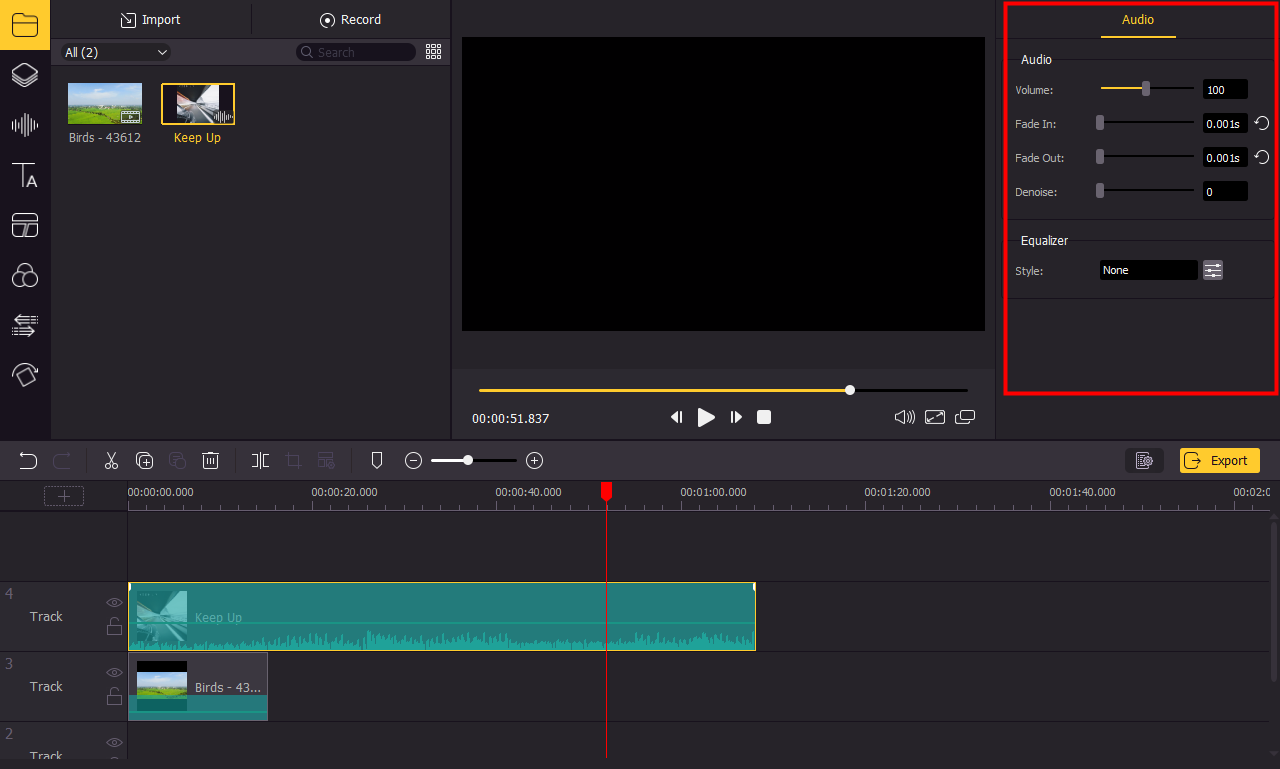
Una vez que el audio y el vídeo se agregan a la línea de tiempo, haga un click en el audio para que pueda ajustarlo. Diríjale al panel superior derecho, puede ajustar el volumen del clip de audio. Y puede hacer desvanecimiento de entrada y salida el video arrastrando los marcadores, o puede escribir directamente la duración de entrada y salida de fundido.
Si su audio contiene mucho ruido de fondo, puede usar la función Denoise para filtrar el ruido del fondo para que el audio suene más claro. También el TunesKit AceMovi ofrece un ecualizador incorporado con 5 preconfiguraciones para ajustar la frecuencia del audio.
Para agregar varios audios al video, simplemente agrega más música, efectos de sonido o voces en off a la línea de tiempo.
Coincidir el audio con su vídeo
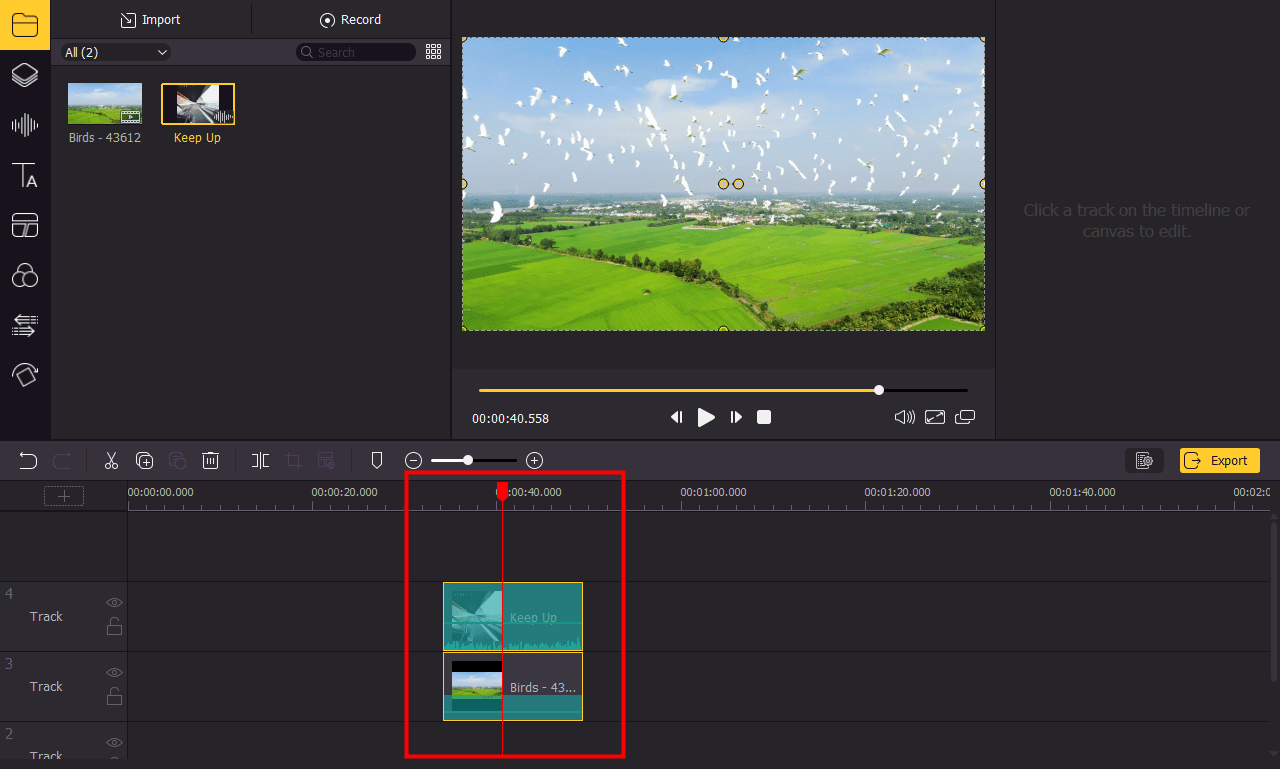
En la línea de tiempo, puede pasar el ratón sobre el inicio o el final del audio para ajustar la duración del mismo. O si desea recortar su pista de audio en varias partes, haga un click en la pista de audio en la línea de tiempo y mueva el cabezal de reproducción al punto de tiempo que desea cortar. Luego haga un click derecho en el audio y haga un click en "Dividir". A continuación, puede arrastrar los clips más pequeños del audio para que coincidan con su video.
Si ha agregado varias pistas de audio al video, puede ajustar la duración de cada pista para que convengan al video. También puede ajustar el volumen de cada pista para que suenen bien cuando se reproducen juntas.
Exportar video

Una vez que haya terminado de editar su texto, haga un click en el botón "Exportar" en el centro izquierdo y exporte su video. Haga un click en "Configuración", podrá elegir los parámetros de salida. Y al hacer un click en el botón "Cambiar", puede cambiar la ubicación de salida.
Consejos adicionales: Cómo agregar dos pistas de audio a los videos de YouTube
Para agregar dos pistas de audio a un video de YouTube, primero deberá descargar el video de YouTube. Puede consultar el siguiente enlace para aprender cómo descargar un video de YouTube.
- 3 métodos para descargar videos de YouTube sin pérdidas
Después de descargar el video de YouTube a su computadora, puede seguir estos pasos para agregar pistas de audio al video:
Paso 1: Sube las pistas de video y audio de YouTube a TunesKit AceMovi.
Paso 2: Agregue el video a la línea de tiempo.
Paso 3: Haga un click derecho en la pista de video, elija "Separar audio".
Paso 4: Se generará una nueva pista de audio, haga un click con el botón derecho y elimine la pista de audio.
Paso 5: Agregar otras dos pistas de audio al vídeo.
Paso 6: Exporta el vídeo.
Video Tutorial: Cómo agregar música a un video
En conclusión
Agregar múltiples pistas de audio a su video no le requiere muchos conocimientos sobre edición de video, pero puede llevar un tiempo para coincidir perfectamente su audio con el video en la línea de tiempo para que la combinación no haga que las vistas se sientan extrañas o incómodas. Y es posible que tenga que ajustar el volumen de cada pista para que no suenen desordenadas cuando se reproducen juntas.
